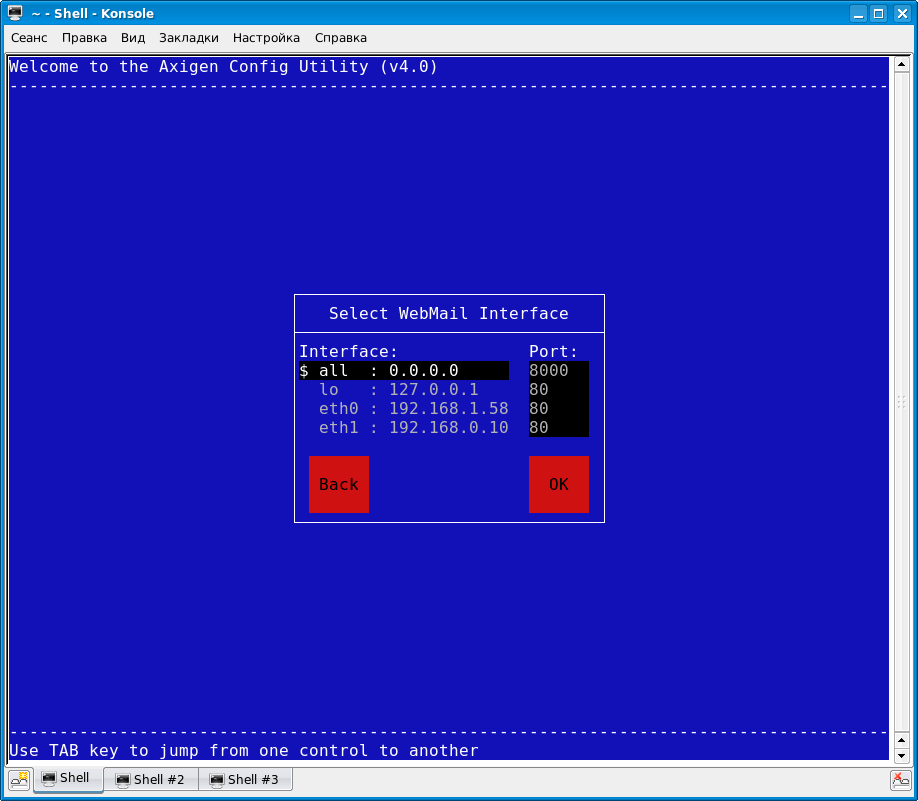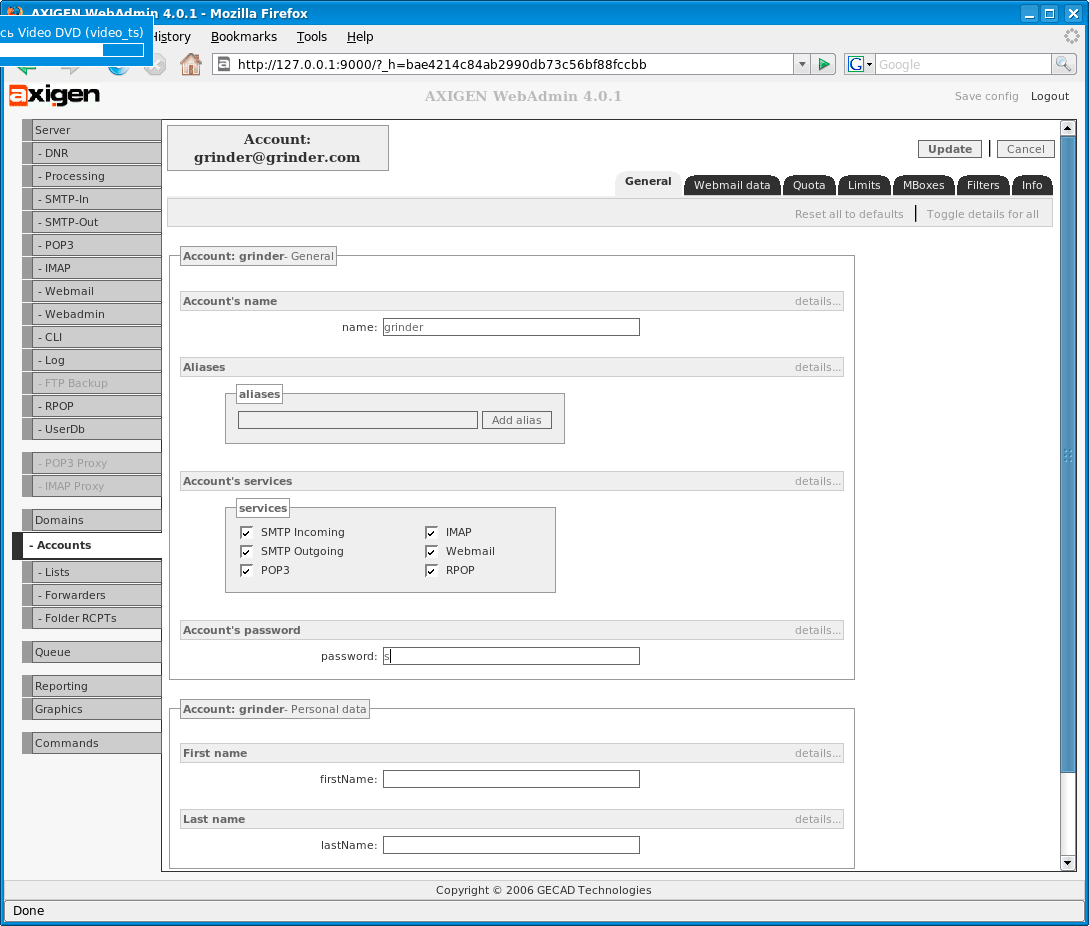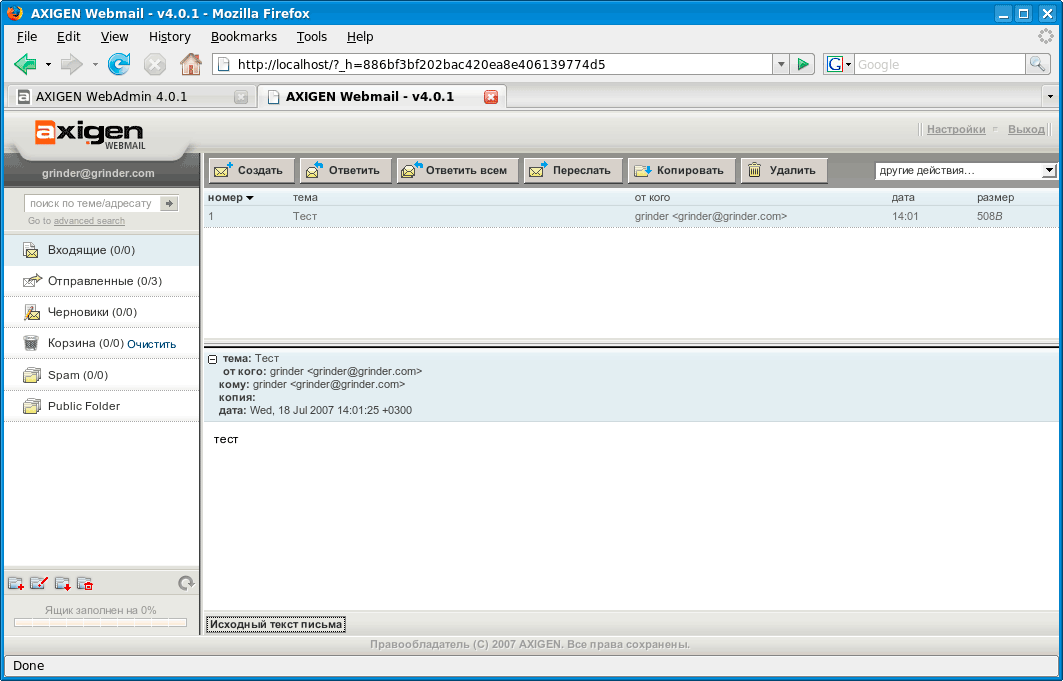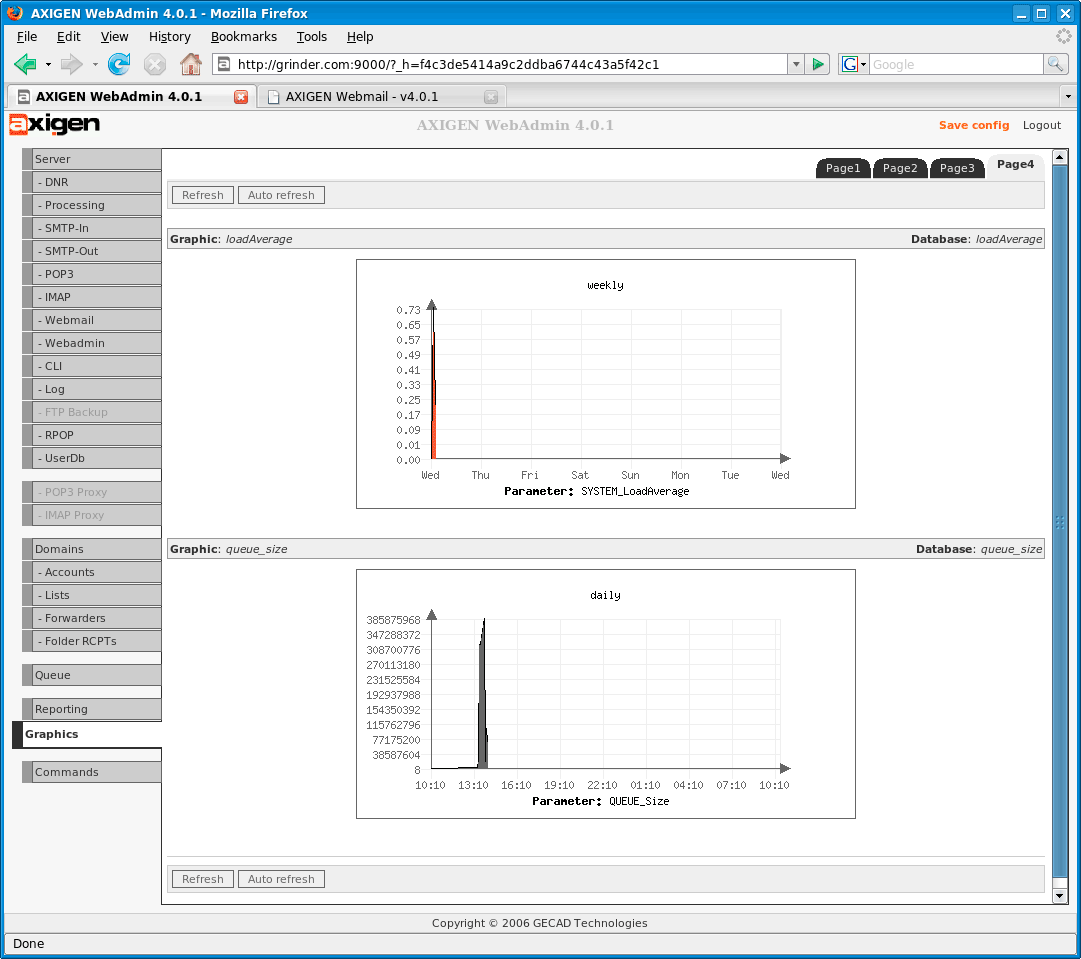|
|
|
|||||||||||||
|
|
AXIGEN Mail Server – подходящий почтовый сервер для малого офиса Сегодня почтовый сервер на базе UNIX-подобной ОС непременно ассоциируется с непонятной новичку комбинацией вроде Postfix + Dovecot + Squirrelmail + ClamAV + SpamAssassin + БД + PostfixAdmin. Далеко не каждый решится строить такую систему. Средняя или большая компания может себе позволить нанять администратора, пусть даже внештатного, который сможет установить, настроить любую почтовую систему, базирующуюся на коммерческом или свободном ПО и поддерживать ее в рабочем состоянии. Для небольшой компании это весьма ощутимая строка в бюджете, да и к тому часто же неоправданная. Ведь подчас такие компании лишь отмечают свое присутствие в Интернете: простенький веб-сайт, рассказывающий о деятельности фирмы, и пара-тройка почтовых адресов для контакта. Использование Windows – это опять же затраты на закупку операционной системы. Это должна быть как минимум Windows XP Professional, в состав которой входит IIS, хотя можно использовать и Apache. Выбор почтовых серверов также велик: от платных решений вроде MDaemon и Kerio MailServer до бесплатных EzMTS и hMailServer. Но главное, это постоянная борьба за выживание своего сервера. С Linux несколько проще. В состав любого дистрибутива включен веб-сервер, часто достаточно положить в его корневой каталог нужные файлы и запустить его, безопасность таких систем выше. А в качестве почтового сервера можно использовать простой в настройке AXIGEN Mail Server. Проект AXIGEN Mail Server Румынская компания GeCAD Technologies LTD предлагает свое решение вопроса – быстрый, защищенный почтовый сервер AXIGEN Mail Server [1] с открытой архитектурой. Поддерживаются основные почтовые протоколы ESMTP, IMAP, POP3, есть и локализованный веб-интерфейс для работы с электронной почтой. Для защиты информации может использоваться TLS/SSL, поддерживаются следующие механизмы аутентификации: plain, login, cram-md5 и digest-md5. Все настройки администратором производятся через понятный, хотя и нелокализованный веб-интерфейс WebAdmin. Возможно использование консоли, но она применяется в основном для пакетной обработки с помощью скриптов. Конечно, никто не запрещает вносить изменения напрямую в конфигурационный файл axigen.cfg. На странице Tools можно найти ряд готовых скриптов на Python, предназначенных для самых разнообразных задач. Поддерживается интеграция 15 решений для борьбы с вирусами (Kaspersky, BitDefender, Sophos, F-Prot, DrWeb, Symantec, F-Secure, Avast, eTrust, Norman, Panda, McAfee, TrendMicro, Nod32 и ClamAV) и спамом (SpamAssasin). Кроме этого, AXIGEN имеет развитую систему отчетов с выводом всевозможных графиков, всего подготовлено около 100 шаблонов. Работает AXIGEN в основных дистрибутивах Linux, на сайте имеются пакеты для Gentoo, Redhat/Fedora Core, Slackware, Debian, Ubuntu, Mandrake/Mandriva, SUSE, Yellow Dog PPC, а также FreeBSD, OpenBSD, NetBSD и Solaris разных версий. В настоящее время предлагается три решения: ISP Program, Business Edition и Office Edition. Они отличаются количеством почтовых ящиков, доменов и серверов, наличием дополнительных функций – интеграция с LDAP, наличием календаря, модулей резервирования и восстановления информации, списков рассылки, возможностью работы в кластере, MAPI (Messaging Application Programming Interface)-интерфейс, наличием РOP3- и IMAP-прокси, круглосуточной поддержкой и т. д. Для версии Business и ISP Editions дополнительно доступен AXIGEN Outlook Connector, обеспечивающий лучшую интеграцию Outlook с севером AXIGEN. Сравнить возможности можно в таблице [6]. Минимальная стоимость варианта Office Edition 85 у.е., цена ISP Program переваливает за 845 у.е. Для образовательных учреждений предоставляется скидка 20%. Условия распространения содержаться в нескольких лицензиях: Standard, Evaluation и Educational. Тестовая версия, которую можно скачать с сайта проекта, будет полностью работоспособна в течение 30 дней. Вариант Office Edition имеет еще один вид лицензии Annual License, который превращает ее в вариант Free. Он нас собственно и интересует. Хотя, естественно, вариант Free имеет ограничения: 5 почтовых ящиков и один сервер, срок действия лицензии ограничен одним годом, после этого ее необходимо снова обновлять. Интересно, что компания не делает особых различий между клиентами и потенциальными клиентами, которыми собственно и являются владельцы лицензии Free. Ведь по мере расширения компании очень легко Free превратить в полноценный Office Business, все настройки будут сохранены. В течение 1 года для владельцев Free будет доступен круглосуточный FIRsT Support. Этот вариант и будем рассматривать далее, хотя все сказанное действительно и для других вариантов. Установка AXIGEN Установка производилась на Ubuntu 7.04, но практически все сказанное, за исключением особенностей системы установки пакетов, будет актуально и для других дистрибутивов или поддерживаемых операционных систем. Минимальными системными требованиями для установки AXIGEN является процессор x86 с частотой 300 МГц, 128 Мб ОЗУ и 50 Мб свободного места на жестком диске, не считая места под почтовые ящики. Для 5 пользователей этого вполне достаточно. Итак, скачиваем на странице Downloads пакет под используемый дистрибутив. Кроме этого, необходимо зарегистрироваться, нажав на ссылку Registration, расположенную над таблицей. После регистрации на указанный почтовый адрес придет ключевой файл axigen_lk.bin размером ровно 512 байт и код активации. Последний следует сохранить в укромном месте, так как он понадобится при обновлении лицензии. Распаковываем архив и запускаем находящийся внутри файл:
В процессе установки будет сгенерирован самоподписанный сертификат, необходимый для работы TLS/SSL. Кстати, обновляется продукт аналогично, необходимо просто выполнить команду: $ dpkg –iG axigen_4.0.1-1ubuntu1_i386.deb Естественно, в системе не должно быть установлено других МТА-, POP3- и IMAP-серверов, иначе это вызовет конфликт. Так как в версии 4.0 почтовый интерфейс WebMail по умолчанию использует 80 порт, то во время настройки не должно быть и работающего на этом порту http-сервера. Затем для WebMail можно указать другой порт, например 8000, который использовался в ранних версиях AXIGEN. Список конфликтных приложений и команд для их удаления для разных дистрибутивов можно посмотреть в файле /opt/axigen/share/doc/REMOVE-OTHERS.txt. После установки исполняемые файлы можно найти в каталоге /opt/axigen/bin, в подкаталоге share/examples лежат примеры конфигурационных файлов. Конфигурационные файлы размещены в /etc/opt/axigen, что несколько необычно. Далее, следуя подсказке, командой: $ sudo /opt/axigen/bin/axigen-cfg-wizard вызываем мастера настройки AXIGEN Configuration Wizard. Пройдя 11 шагов с помощью мастера, указываем пароль администратора и пользователя postmaster, интерфейс и порт для WebAdmin (по умолчанию 9000 порт) и WebMail (см. рис. 1), интерфейс, на котором будут слушаться соединения SMTP и POP3, домен, каталог для хранения писем, и отмечаем запускаемые при старте AXIGEN сервисы. Также указываем сети, для которых будет разрешен релей, по умолчанию в этот список попадут сети всех активных сетевых интерфейсов. Рисунок 1. Установка порта для WebMail При задании псевдонимов можно разрешить перенаправление почты пользователя root postmaster, добавление localhost и localhost.localdomain к названию домена. В процессе работы мастера также поступит запрос на активацию Sendmail Wrapper, то есть создание символической ссылки /usr/sbin/sendmail на файл /opt/axigen/bin/sendmail. Старый файл будет переименован в /usr/sbin/sendmail.beforeaxigen. По окончании настройки в консоль будет выведено короткое резюме. Теперь можно запускать демон: $ sudo /etc/init.d/axigen start Для дальнейших настроек, используя веб-браузер, заходим на 9000 порт, например http://127.0.0.1:9000, где регистрируемся как пользователь «admin» с паролем, указанным при работе мастера. Вот только теперь начинаешь понимать, насколько функциональный и удобный попал в руки инструмент. По умолчанию запущены не все компоненты AXIGEN, например, отключен Reporting, отвечающий за создание отчетов, FTP Backup, POP3 и IMAP-прокси. Включить или отключить их можно на главной странице Server, отметив флажком и нажав кнопку «Update». Но пока сервер работает в trial-режиме, в котором эти возможности активны, поэтому сначала следует установить лицензию. Это можно сделать как используя веб-интерфейс или вручную. Переходим во вкладку «Commands» и в поле «License file Upload», указываем на файл лицензии и нажимаем кнопку «Apply license key». После этого будет выведена информация о лицензии, в которой можно узнать о доступных возможностях сервера. Нажатием «Accept License» перезапускаем сервер. Теперь поля FTP Backup, POP3 и IMAP Proxy неактивны, зато можно смело включать RPOP и Reporting, если, конечно, в них есть необходимость. После установки флажков следует нажать кнопку «Commit», а затем сохранить настройки, выбрав «Commands > Save config». Если какие-либо настройки будут не сохранены, то вверху окна будет выведена подсказка. Установка поддержки ClamAV и SpamAssasin Теперь добавим нашему серверу возможность проверки почты антивирусом и антиспам. Для описания любых фильтров используется специальный язык, в комплекте уже есть описания для ClamAV, SpamAssasin и некоторых других. Устанавливаем ClamAV: $ sudo apt-get install clamav-daemon Не знаю почему, но чтобы ClamAV установился правильно, после его установки понадобилось выполнить команду: $ sudo apt-get -f install В других дистрибутивах этот пакет может называться clamav-server. Если ClamAV будет использоваться только для проверки почты, то можно несколько упростить дальнейшую настройку, но лучше выделить отдельный процесс. Копируем шаблон конфигурационного файла: $ sudo cp /usr/share/doc/clamav-base/examples/clamd.conf /etc/clamav/axigen.conf И редактируем его, не забыв убрать строку Example в начале файла: LogFile /var/log/clamd.axigen PidFile /var/run/clamd.axigen/clamd.pid LocalSocket /var/run/clamd.axigen/clamd.sock User axigen Создаем символическую ссылку на исполняемый файл: $ sudo ln -s /usr/sbin/clamd /usr/sbin/clamd.axigen И создаем каталоги, указанные в конфигурационном файле: $ sudo mkdir -p /var/run/clamd.axigen $ sudo chown axigen:axigen /var/run/clamd.axigen Теперь создадим скрипт для запуска и обеспечим его выполнение на требуемом уровне загрузки: $ sudo cp /etc/init.d/clamav-daemon /etc/init.d/clamd.axigen $ sudo ln -s /etc/init.d/clamd.axigen /etc/rc3.d/S20clamd.axigen Далее редактируем этот скрипт, весь файл трогать не нужно, нас интересуют только следующие строки: # Комментируем строку #. /etc/clamav/clamav-base.init CLAMD_SERVICE=axigen [ ! -d /var/run/clamd.axigen ] && mkdir /var/run/clamd.axigen || true DAEMON=/usr/sbin/clamd.axigen NAME="clamd.axigen" DESC="ClamAV daemon" CLAMAVCONF=/etc/clamav/axigen.conf SUPERVISOR=/usr/bin/daemon SUPERVISORNAME=daemon SUPERVISORPIDFILE="/var/run/clamav/daemon-clamd.pid" И запускаем демон:
Теперь подключаем новый фильтр в WebAdmin. Для этого переходим во вкладку «Server», нажимаем кнопку «Add new filter», появляется окно «Active Filter list», и заполняем параметры. В Priority указываем приоритет от 0 до 500, в раскрывающемся списке filterName выбираем clamav и в поле «Apply on» отмечаем оба значения local и relay. В этом случае на вирусы будут проверяться как входящие, так и исходящие сообщения. После этого нажимаем «Add», затем в следующем окне «Commit». Все – фильтр готов к работе. Если вас смущает малое количество настроек, то можно заглянуть во вкладку «AV/AS Filter», где размещены описания фильтров. Желательно, конечно, убедиться, что файлы, указанные в «Filter name: clamav» в полях «Address» и «Protocol File», существуют, хотя, учитывая индивидуальный подход к сборке пакетов, все параметры указаны исходя из особенностей конкретной системы. Поэтому проблем здесь быть не должно. Теперь очередь SpamAssasin, устанавливаем его: $ sudo apt-get install spamassassin В остальном настройки практически аналогичны ClamAV. Но чтобы проверка на спам происходила после проверки на вирусы, в поле priority для SpamAssasin следует указать большее число, чем для ClamAV. Настройка домена и учетных записей Все параметры и возможности описать в пределах одной статьи просто невозможно. В режиме Free доступен 21 пункт меню, каждый из них имеет от 1 до 4 вкладок. В большинстве случаев можно оставить параметры по умолчанию. Но несколько пунктов посетить все же придется. Так, имя домена можно изменить, выбрав пункт Domains. Здесь просто нажимаем кнопку «Edit» напротив домена, указанного при установке, и вводим новое значение. В этом же окне отмечаем псевдонимы, сервисы и адреса, для которых действительно имя. Чтобы добавить новый домен, нужно дополнительно в неприметное поле «Postmaster password» ввести пароль пользователя Postmaster, который был указан во время работы мастера настройки. Интересно, что несмотря на ограничения, можно создать любое количество доменов и даже завести в них пользователей, только работать будет домен, обозначенный как primary. По умолчанию в списке пользователей присутствует только postmaster, чтобы добавить еще одну учетную запись, необходимо выбрать пункт «Accounts», затем в списке «Domain list» напротив своего домена (он у нас пока один, но кто знает) нажимаем кнопку «View». Появится список пользователей домена. Теперь в полях «Account name» и «Password» вводим имя пользователя и пароль и нажимаем кнопку «Add new account» (см. рис. 2). Рисунок 2. Создаем новую учетную запись Чтобы отредактировать параметры созданной учетной записи, нажимаем напротив нее кнопку «Edit». Здесь несколько вкладок, в которых указываются персональная информация, псевдонимы, разрешенные сервисы, количесвтво и максимальный размер сообщений хранимых в почтовом ящике (в Mboxes этот параметр можно выставить индивидуально для каждой папки), индивидуальные фильтры и информация об активности пользователя. В «Limits» указывается количество писем и их размер которые может отправить пользователь за определеный интервал времени, количество вложений в одном письме при отправке через веб-интерфейс. Здесь же во вкладке «Info» можно получить некоторую информацию об активности пользователя (время последней регистрации, адрес и прочее). Некоторые параметры может изменить и сам пользователь (например, тему оформления или создать каталоги), чтобы он не испытывал трудностей с интерфейсом, лучше сразу указать во вкладке «Webmail data» в поле «Language» значение «ru». Теперь к новому почтовому серверу можно подключаться как с помощью браузера (см. рис. 3), так и используя почтовый клиент. Рисунок 3. Интерфейс WebMail Журналы работы сервера лежат в /var/opt/axigen/log, через веб-интерфейс их можно просмотреть, зайдя в меню «Log» и «Queue», уровень уведомлений настравивается с помощью флажков «Log Level» в меню «Reporting», графики найдете в «Graphics» (см. рис. 4). Рисунок 4. Графики AXIGEN Как видите, AXIGEN – это очень простая и понятная в настройке почтовая система, которую легко установить и легко использовать.
|
Комментарии отсутствуют
| Добавить комментарий |
|
Комментарии могут оставлять только зарегистрированные пользователи |
|










 Сергей Яремчук
Сергей Яремчук